状态
必备
- 路由 > 座席 > 在队列中 权限
客户端使用与 Genesys Cloud 相同的状态。 当您登录客户端或 Genesys Cloud 时,您的状态将变为 “可用”。 当您在客户端或 Genesys Cloud 中更改状态时,您的状态会在其他应用程序中自动更改。 客户端底部的状态计时器显示您处于特定状态的时间。
主要和次要状态
状态包括主要和次要状态。 在客户端中,任何具有辅助状态的主要状态(忙碌)旁边都会 显示 箭头。
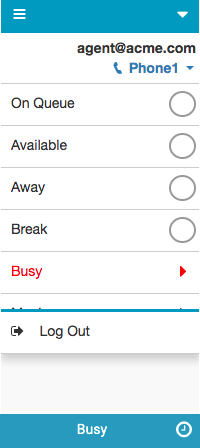
要查看次要状态,请单击 箭头 。 在状态栏中,将显示您的主要状态(忙碌),而不是您选择的次要状态(电话会议)。
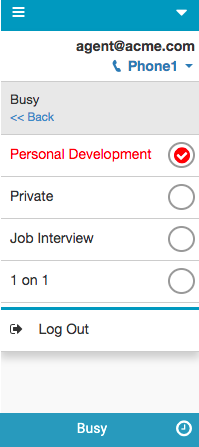
其他人会看到你的主要身份,而不是你的次要身份。 以下示例显示主要状态在转移过程中可见。
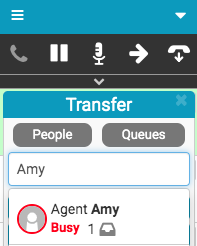
不准时
遵守将您当前的活动与计划的活动进行比较。 如果你的状态不能反映你的计划活动,那么你就没有遵守。 警告 显示在客户端的顶部,状态列表上方 显示 “ 警告 不遵守”。 当您将状态更改为符合您的计划时, 警告 和 警告不遵守 时将 消失。 如果你当前没有计划但是进入队列,你还会看到 警告 不遵守。![]()
有关详细信息,请参阅 客户端界面、更 改 状态、状态计时器和 不遵守。
有关集成的更多信息,请参阅关于 Genesys 云可嵌入框架、 关于 Genesys Cloud for Salesforce、 关于 Genesys Cloud for Microsoft Teams 和 关于 Genesys Cloud for Zendesk。

